Outlook에서 삭제된 이메일이 계속 나타나는 경우: 적용할 5가지 해결책
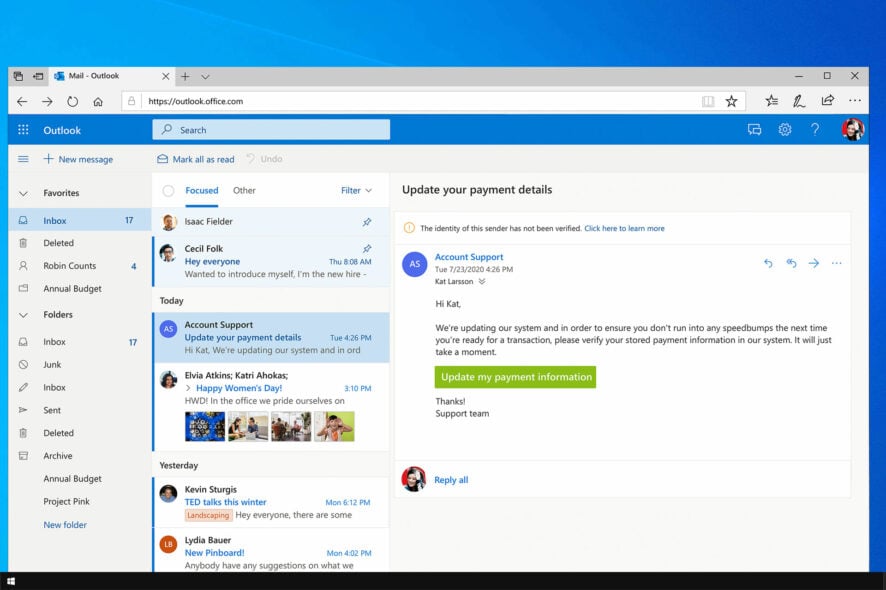
이메일은 세부 사항을 논의할 수 있도록 해주기 때문에 훌륭하지만, 많은 사람들이 Outlook에서 삭제된 이메일이 계속 돌아온다고 보고했습니다.
많은 사용자가 Outlook에서 삭제된 이메일을 복구하고 싶어하는 반면, 일부는 이메일을 영구적으로 삭제하고 싶어합니다.
이메일을 제거할 수 없는 문제는 문제가 될 수 있지만, 오늘의 가이드에서는 이 문제를 해결하기 위해 사용할 수 있는 최고의 방법을 보여드리겠습니다.
왜 Outlook에서 삭제된 이메일이 계속 돌아오나요?
이 문제의 원인은 여러 가지가 있지만, 가장 일반적인 원인은 다음과 같습니다:
- 추가 기능 문제 – 때때로 추가 기능이 이러한 문제를 일으킬 수 있습니다. 추가 기능이 제대로 작동하지 않을 때 이런 문제가 발생할 수 있습니다. 추가 기능 및 문제에 대해 이야기하자면, Outlook에서 Asana 추가 기능이 작동하지 않는 문제에 대한 가이드를 방문해 보세요.
- 손상된 OST 파일 – 이런 일이 발생하면 OST 파일을 삭제하고 재생성해야 합니다.
삭제된 Outlook 이메일이 계속 오는 경우 어떻게 해야 하나요?
1. 신뢰성을 높이기 위해 다른 이메일 클라이언트를 사용해 보세요
일부 클라이언트는 작업 경험을 개선하기 위해 설계되었습니다. Outlook은 워크플로우를 관리하고 전체 팀과 협업하는 데 필요한 도구를 제공합니다.
그러나 유사한 작업 및 팀 관리 도구를 갖춘 대체 생산성 이메일 클라이언트를 찾을 수 있습니다.
다행히도 대부분의 이메일 클라이언트는 사용자 경험 면에서 유사하므로 전환하기로 결정해도 너무 많은 조정을 필요로 하지 않습니다.
2. 문제 있는 추가 기능 비활성화
-
Windows 키 + R 키보드 단축키를 누르고 Outlook /safe를 입력한 후 Enter를 누릅니다.
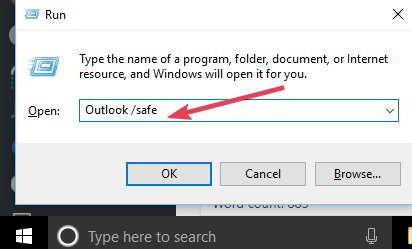
- 이 작업은 안전 모드에서 Outlook을 실행합니다.
- 문제가 발생하지 않으면, 하나의 추가 기능이 문제를 일으키고 있다는 의미입니다.
다음으로, 문제 있는 추가 기능을 찾아 비활성화해야 합니다.
-
이를 위해 파일을 클릭한 다음 옵션을 선택합니다.
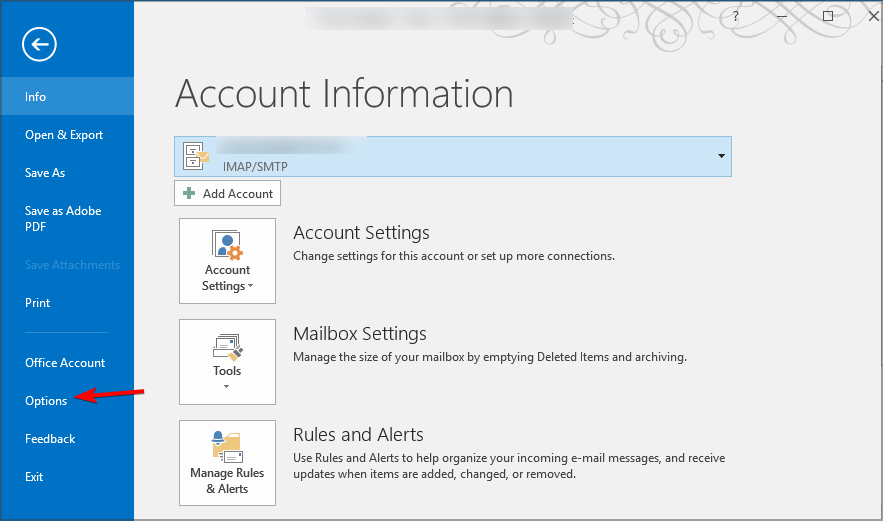
-
마지막으로 추가 기능을 선택합니다.
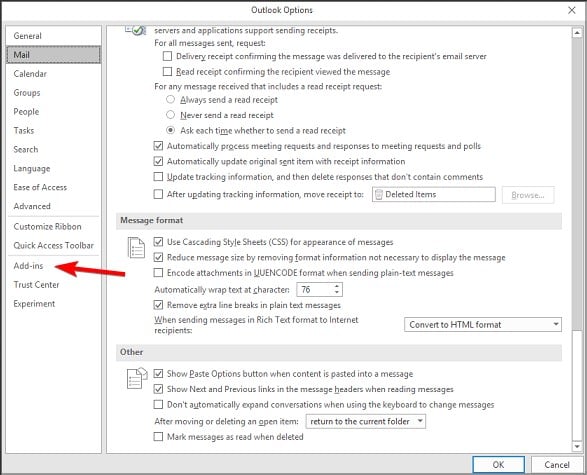
-
거기에서 COM 추가 관리를 찾고 옆에 있는 이동 버튼을 클릭합니다.
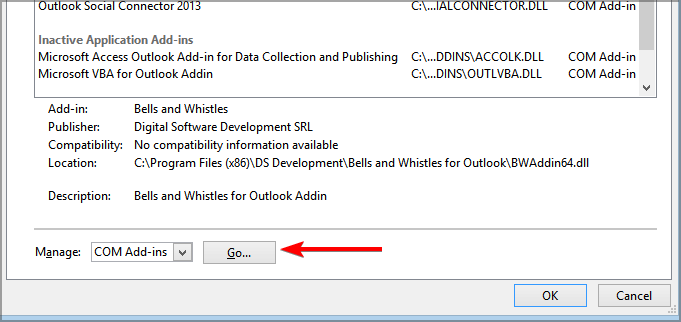
-
나열된 추가 기능이 있으면 하나의 추가 기능에 대한 확인란을 지우고 Outlook을 재시작하여 문제가 여전히 지속되는지 확인합니다.
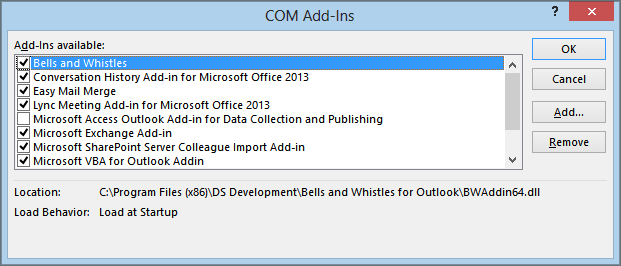
- 문제가 여전히 존재하는 경우, 목표를 찾을 때까지 다른 추가 기능에 대해 위 단계를 반복합니다.
3. OST 파일 삭제하고 새로 만들기
- Outlook이 열려 있으면 닫습니다.
-
Windows 키 + R을 누르고
%LOCALAPPDATA%/Microsoft/Outlook을 입력합니다.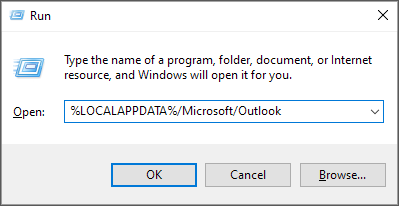
- .ost 파일을 마우스 오른쪽 버튼으로 클릭하고 삭제를 선택합니다.
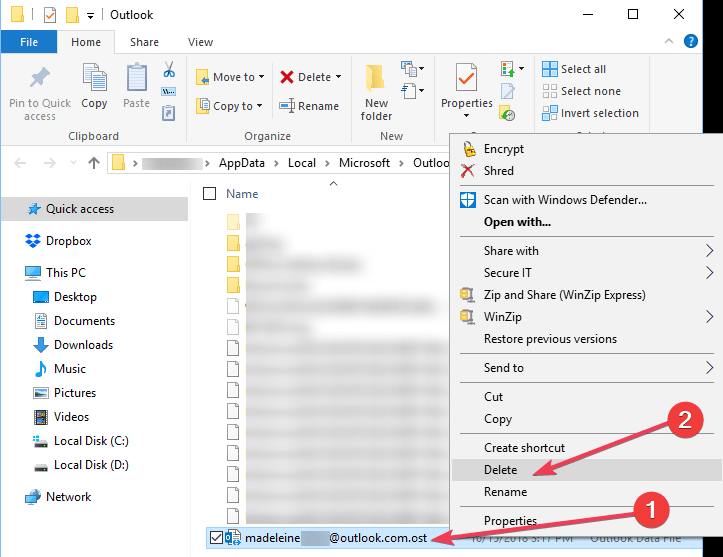
때때로 OST 파일이 손상되어 이메일 삭제와 같은 Outlook의 여러 문제의 또 다른 이유가 될 수 있습니다. 위 단계를 사용하여 이를 빠르게 수정하세요.
4. OST 파일 재생성
- 파일을 클릭한 후 정보를 선택합니다.
- 계정 설정을 클릭합니다. 그 후 Microsoft Exchange를 두 번 클릭합니다.
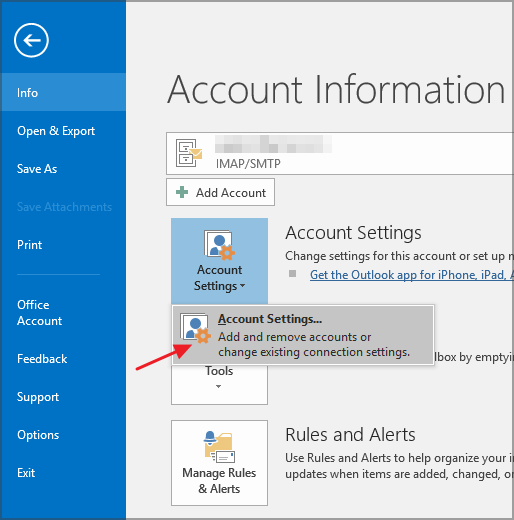
-
설정 팝업이 나타납니다. 더 많은 설정을 클릭합니다.
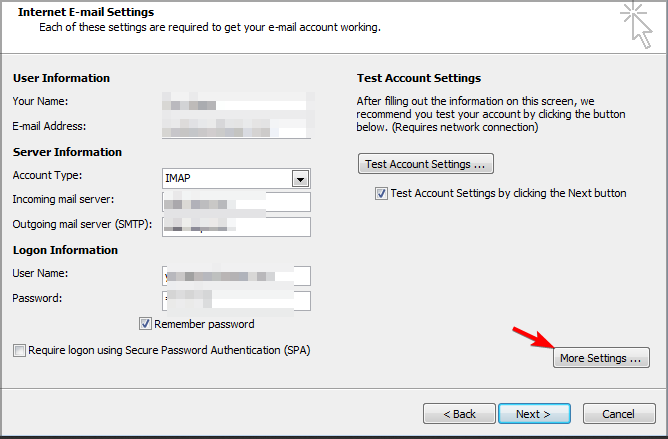
- 고급을 클릭한 다음 오프라인 폴더 파일 설정을 선택합니다.
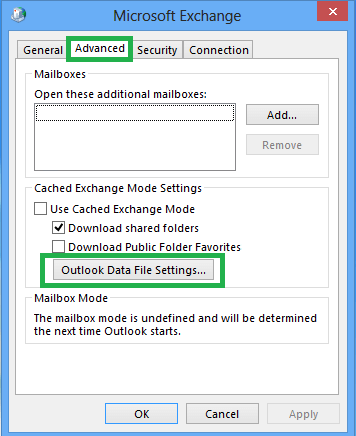
- .ost 파일이 저장될 위치를 선택하고 확인을 클릭합니다.
- 오류 메시지가 나타날 수 있습니다. 확인을 클릭합니다. 이로 인해 새로운 OST 파일이 생성됩니다.
- 확인을 클릭한 후 완료를 클릭합니다.
OST 파일을 성공적으로 삭제한 후 다음 단계는 이를 재생성하는 것입니다. 그에 관한 위 단계를 따르세요.
5. 복구 가능한 항목 폴더 비우기
참고: 이 방법은 모든 실수로 삭제된 이메일을 삭제하므로 마지막 수단으로 사용하세요.
-
Windows 키 + X를 누르고 Windows PowerShell (관리자)를 선택합니다.
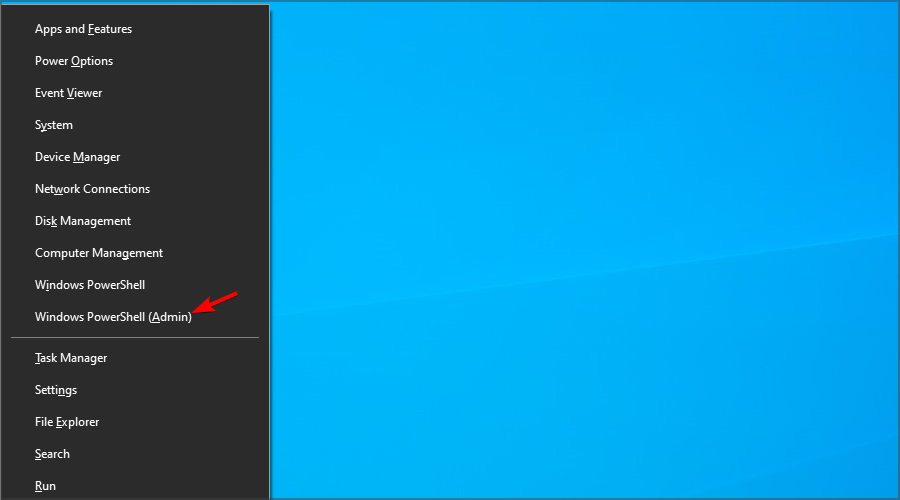
-
이제 다음 명령어를 실행합니다:
Search-Mailbox -Identity "xxxx yyyy" -SearchDumpsterOnly -TargetMailbox "Discovery Search Mailbox" -TargetFolder "xxxxyyyy-RecoverableItems" -DeleteContent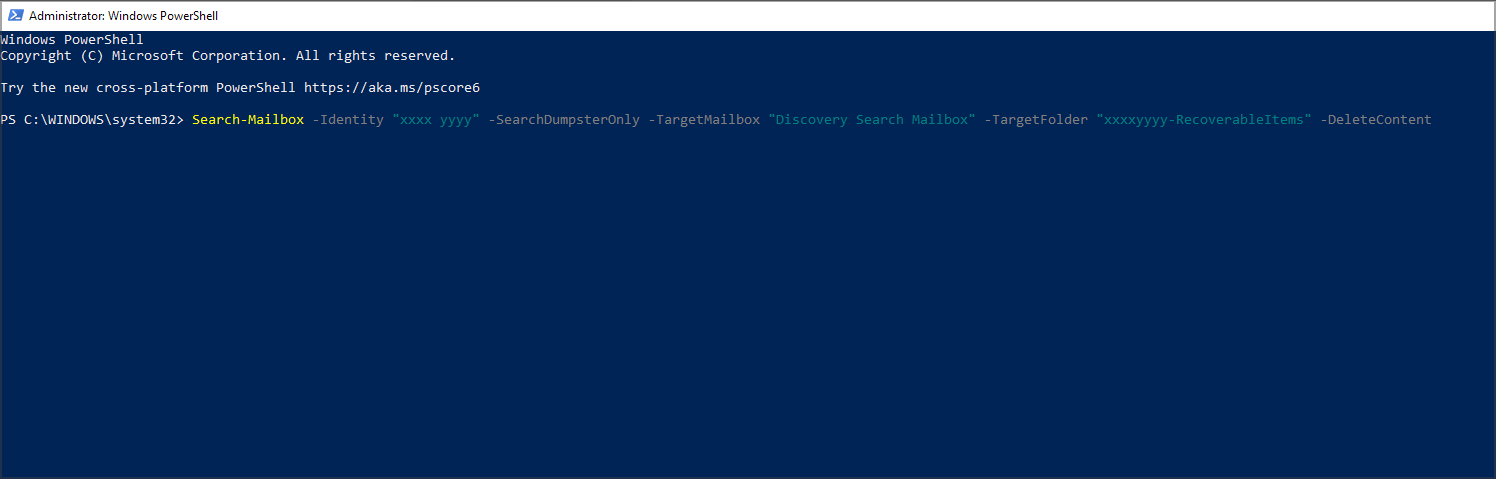
-
이 방법은 메일박스를 삭제하겠지만 그 데이터를 다른 곳에 복사합니다. 데이터를 복구하고 싶지 않다면 대신 이 명령을 사용하세요:
Search-Mailbox -Identity "xxxx yyyy" -SearchDumpsterOnly -DeleteContent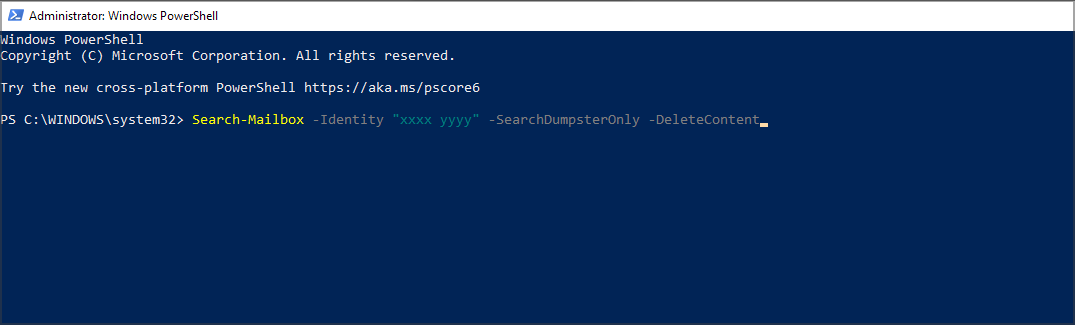
매개변수가 귀하의 PC와 일치하도록 변경해야 함을 명심하세요.
사용자가 겪을 수 있는 유일한 문제가 아니며, 많은 사람들이 Outlook에서 이메일이 사라진다고 보고했지만, 그 문제는 별도의 가이드에서 다룬 바 있습니다.
이제 상황이 좀 나아졌나요? 아래 댓글 영역을 통해 알려주세요.













